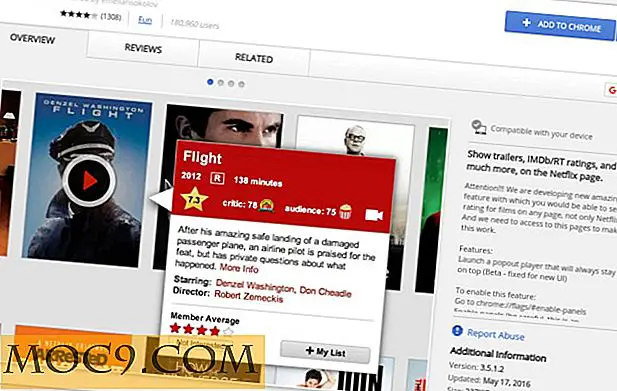Làm thế nào để chuyển đổi hình ảnh sang văn bản bằng OCR trên Android
Công nghệ OCR (Nhận dạng Ký tự Quang học) đã cải thiện khá nhiều trong những năm gần đây. Giờ đây, chúng tôi có thể quét văn bản từ hình ảnh chính xác hơn. Nó sẽ không tốt nếu chúng ta có thể chuyển đổi một hình ảnh thành văn bản ngay trên thiết bị di động của chúng ta? Điều này sẽ giúp bạn tiết kiệm rắc rối khi tải hình ảnh lên máy tính của bạn và chuyển đổi nó trực tuyến. Trong bài viết này, chúng tôi sẽ cho bạn thấy cách bạn có thể sử dụng thiết bị Android của mình để chuyển đổi hình ảnh thành văn bản.
Chuyển đổi hình ảnh thành văn bản trên Android
Có rất nhiều ứng dụng dựa trên OCR có sẵn trên Cửa hàng Play, nhưng không phải tất cả chúng đều hoạt động chính xác như chúng tôi muốn. Tuy nhiên, sau khi thử nghiệm đủ, chúng tôi đã tìm thấy một vài ứng dụng hoạt động tốt. Ứng dụng được sử dụng ở đây là Office Lens, do Microsoft phát triển. Nó cho chúng ta kết quả chính xác nhất.
1. Tải xuống Office Lens từ Cửa hàng Play và thiết lập nó. Bạn sẽ cần kết nối Internet để ứng dụng này xử lý đúng cách. Nếu thiết bị của bạn được hỗ trợ bởi Android 6.0 trở lên thì bạn sẽ được yêu cầu cho phép ứng dụng truy cập máy ảnh của bạn.
2. Điều đầu tiên bạn cần làm là chụp một bức ảnh của tài liệu mà bạn muốn quét để chuyển đổi. Ứng dụng cung cấp giao diện máy ảnh tích hợp để chụp ảnh. Trong giao diện này có một vài tùy chọn có sẵn trên đầu có thể có ích. Bạn thậm chí có thể nhập ảnh đã chụp trước đó nếu muốn.

Để chuyển đổi chính xác hơn, bạn có thể chọn giữa các tùy chọn khác nhau và cho phép ứng dụng biết nội dung đang xử lý, cho dù đó là tài liệu, bảng trắng, ảnh đơn giản hay danh thiếp. Như được hiển thị trong ảnh chụp màn hình ở trên, tùy chọn Tài liệu được chọn và viền màu trắng được tạo xung quanh vùng văn bản cần quét. Điều này có thể hữu ích trong trường hợp có các đối tượng không cần thiết trong nền.
3. Sau khi chụp ảnh, bạn có thể chỉnh sửa thêm hình ảnh và cắt khu vực cần quét và chuyển đổi.

4. Chạm vào nút dấu kiểm bên dưới sau khi cắt xén. Trên màn hình tiếp theo, các tùy chọn lưu và đổi tên có sẵn. Ứng dụng yêu cầu bạn phải đăng nhập vào tài khoản Microsoft của bạn, vì vậy ứng dụng sẽ nhắc thiết bị đăng nhập trước khi bạn tiếp tục. Yêu cầu đăng nhập Microsoft vì tệp sẽ được lưu trong tài khoản OneDrive của bạn.

5. Chọn ứng dụng bạn muốn sử dụng để chỉnh sửa thêm tài liệu được chuyển đổi từ danh sách. Chạm vào nút dấu kiểm ở góc trên cùng bên phải để bắt đầu xử lý và chuyển đổi từ hình ảnh sang văn bản. Đảm bảo thiết bị được kết nối với Internet.

6. Ứng dụng sẽ chuyển đổi hình ảnh thành văn bản và tệp sẽ được lưu dưới dạng tệp tài liệu vào tài khoản OneDrive của bạn. Bạn có thể chỉnh sửa thêm tệp trên thiết bị của mình bằng Microsoft Word. Ngoài ra, có một tùy chọn để chuyển đổi nó sang PDF.
Thay thế cho Office Lens
Không phải tất cả người dùng đều vui lòng sử dụng Office Lens vì nó yêu cầu Đăng nhập Microsoft và không cung cấp đủ tùy chọn để chỉnh sửa tài liệu trong ứng dụng chỉnh sửa tài liệu mong muốn. Ngoài ra, tệp được chuyển đổi không được lưu cục bộ trong bộ nhớ; chỉ hình ảnh được lưu trữ. (Có vẻ như đây là cách của Microsoft làm cho bạn sử dụng sản phẩm của họ.)
Text Fairy là một ứng dụng dựa trên OCR tuyệt vời và có nhiều tính năng giúp bạn chuyển đổi hình ảnh thành văn bản. Không giống như Office Lens, nó không có giao diện camera tích hợp, nhưng nó đi kèm với một trình soạn thảo tích hợp sẵn. Các văn bản có thể được chỉnh sửa ngay trong ứng dụng và sau đó tiếp tục lưu trong bất cứ định dạng nào bạn muốn. Nó có thể nhận dạng văn bản từ hơn 50 ngôn ngữ và Google Dịch được tích hợp với nó. Đó là ứng dụng thay thế tốt nhất mà bạn có thể sử dụng để chuyển đổi văn bản thành hình ảnh.
Phần kết luận
Thật tuyệt khi thấy rằng công nghệ OCR hiện khả dụng trên thiết bị di động và mang lại sự tiện lợi cho nhiều người. Tuy nhiên, lưu ý rằng chuyển đổi hình ảnh thành văn bản không chính xác 100%, độ rõ của hình ảnh và ánh sáng cũng có thể ảnh hưởng đến đầu ra của chuyển đổi, vì vậy hãy đảm bảo bạn kiểm tra lại chuyển đổi văn bản trước khi lưu trữ để sử dụng trong tương lai.
Bạn sử dụng ứng dụng OCR nào khác trên Android?